Jak wyłączyć automatyczną obsługę systemu Windows 10

- 1301
- 305
- Gracja Piekarski
Automatyczna obsługa systemu domyślnie jest uruchamiana przez system Windows 10 dziennie, gdy nie korzystasz z komputera, podczas gdy zadania aktualizacji poszczególnych aplikacji i elementów systemu operacyjnego, skanowania systemu, defragmentacji i optymalizacji dysków dysku twardego i SSD są wykonywane. Często odejście od komputera na jakiś czas, możesz zauważyć, że zaczął ST niż hałas z fanami - jest to znak automatycznej konserwacji.
W razie potrzeby możesz wyłączyć automatyczną konserwację systemu w systemie Windows 10, podczas gdy możliwe jest ręczne uruchomienie. O wyłączeniu automatycznych usług i zostanie omówione w tych instrukcjach. Ponadto, na końcu materiału, krótko o manualnym uruchomieniu funkcji.
Wyłączanie automatycznej konserwacji w redakcji rejestru i innych metod
Aby wyłączyć automatyczną usługę systemu Windows 10, musisz skorzystać z edytora rejestru, który wymaga praw administratora na komputerze. Procedura działania składa się z następujących prostych kroków:
- Naciśnij klawisze Win+R na klawiaturze, wprowadź Regedit I kliknij Enter.
- W redakcji rejestru przejdź do sekcji
HKEY_LOCAL_MACHINE \ Software \ Microsoft \ Windows NT \ CurrentVersion \ harmonogram \ MinETerancation
- Jeśli punkt jest obecny w prawym panelu redaktora Konserwacjiisisabled, Przejdź do następnego kroku. Jeśli nikogo nie ma, kliknij prawy przycisk myszy po prawej stronie prawej strony edytora, wybierz parametr „Utwórz” - „DWORD (32 bity)”, nawet jeśli używasz systemu Windows 10 x64, a następnie ustaw w systemie Windows 10 x64, a następnie ustaw w systemie Windows 10 x64, a następnie ustaw Nazwa parametru - Konserwacjiisisabled

- Naciśnij dwukrotnie parametr konserwacji i ustaw wartość 1.
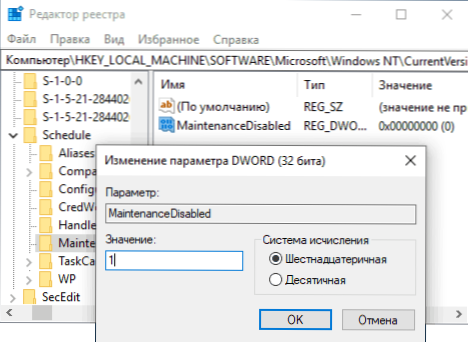
Po zastosowaniu ustawień i ponownym uruchomieniu komputera lub laptopa (jest to dokładnie przeładowanie, a nie ukończenie pracy i włączanie), automatyczne Windows 10 będzie wyłączone.
Dodatkowy sposób ukończenia tego samego, jeśli nie chcesz korzystać z edytora rejestru: Uruchom wiersz polecenia w imieniu administratora, wprowadź polecenie
Reg Dodaj „HKLM \ Software \ Microsoft \ Windows NT \ CurrentVersion \ Harmonogram \ Konserwacji” /v „Konserwacji” /t reg_dword /d "1" /f
Po wejściu naciśnij ENTER, po wykonaniu polecenia - uruchom ponownie system.
I jeszcze jedna metoda: możesz użyć trzeciego użyteczności Partii Tweakera Winaero, aby wyłączyć: W sekcji zachowania umieść znak w pozycji wyłączającej automatyczną konserwację, zastosuj zmiany i ponownie uruchomić.
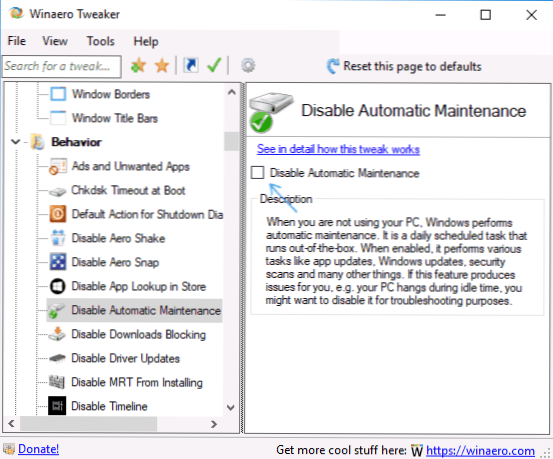
W przyszłości, aby ponownie włączyć automatyczną konserwację, wystarczy usunąć utworzony parametr w rejestrze lub zmienić jego wartość o 0 (zero).
Usługa systemu Windows 10 Uruchom ręcznie
Jeśli potrzebujesz wykonania usługi systemowej, pomimo faktu, że nie jest ona już wykonywana automatycznie, możesz to zrobić w następujący sposób:
- Otwórz panel sterowania (w tym celu możesz skorzystać z wyszukiwania na pasku zadań) i przejść do elementu „Centrum bezpieczeństwa i serwisu”.
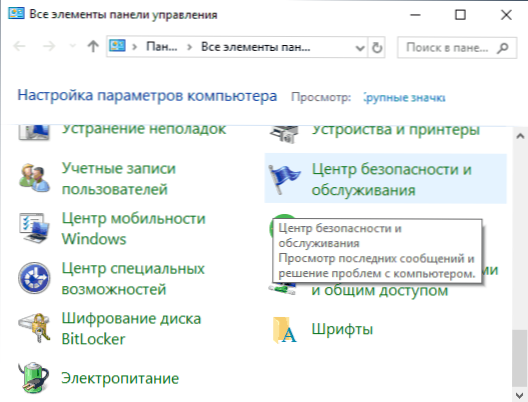
- Rozwiń pozycję „usługa” i kliknij punkt „Uruchom usług”.
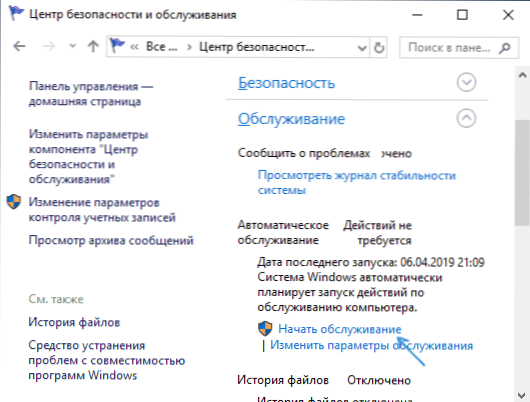
Pozostaje tylko czekanie na zakończenie wszystkich planowanych operacji, które mogą trwać przez długi czas, ale jednocześnie możesz kontynuować pracę z systemem Windows 10.
Mam nadzieję, że instrukcja była przydatna. Jeśli są jakieś pytania lub być może są dodatkowe informacje, udostępnij komentarze.
- « Google offline karty - jak pobrać i dodatkowe możliwości
- Przywracanie sekcji dysku twardego lub dysku flash w TestDisk »

